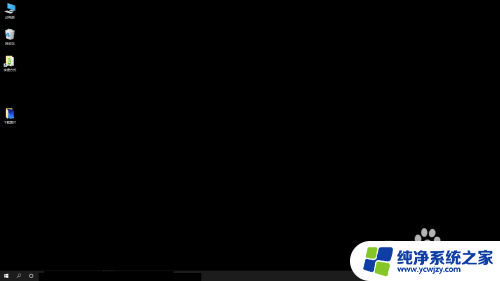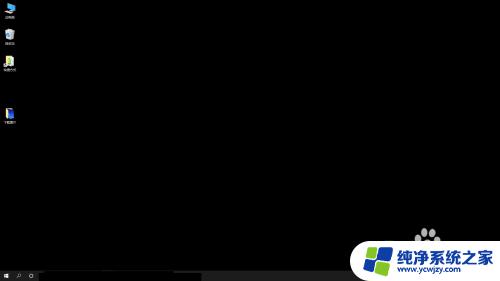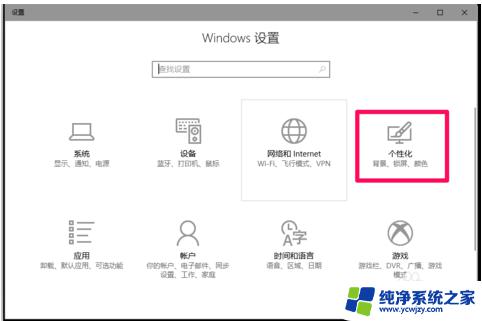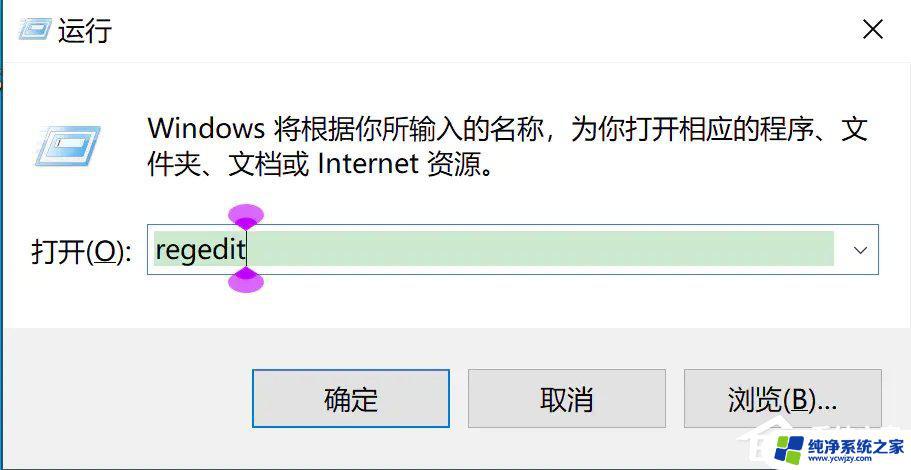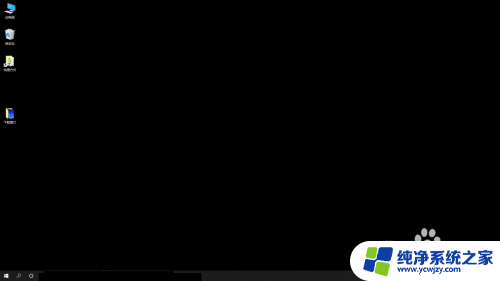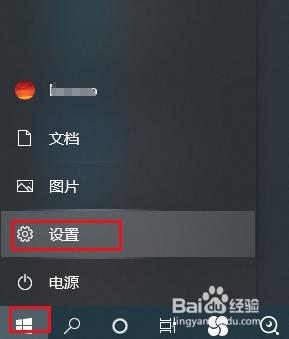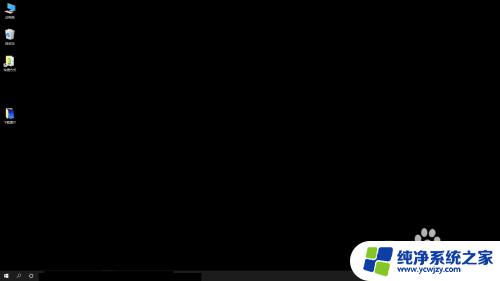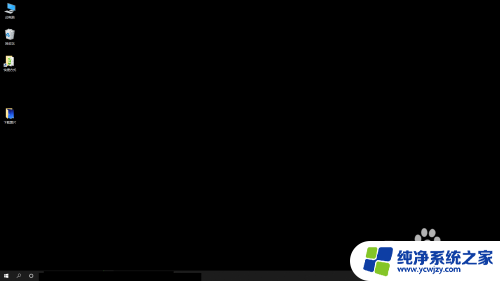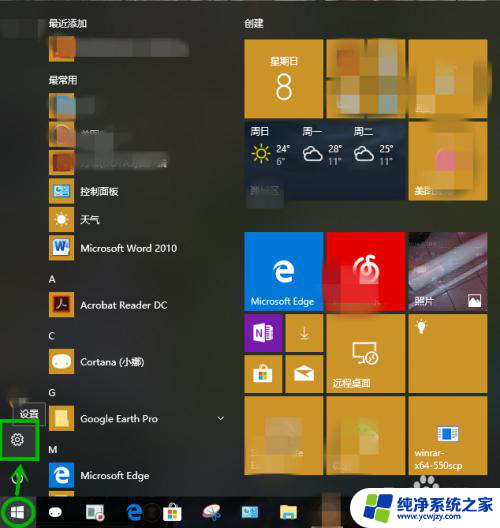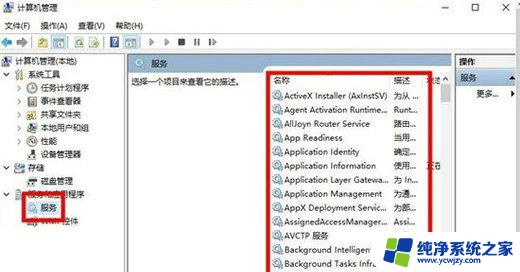所有应用背景变灰色怎么回事 Win10桌面颜色变灰解决方法
在使用Win10的过程中,你是否遇到过桌面背景突然变灰的情况?这种情况很常见,但对于很多用户来说却是一个困扰,当你发现应用背景突然变灰,不仅会影响到你的使用体验,还可能让你对系统的稳定性产生疑问。为什么会出现这种情况呢?这可能是由于Win10系统的某些设置引起的。幸运的是我们可以采取一些简单的解决方法来恢复桌面的正常颜色,让你能够继续愉快地使用电脑。接下来我们将介绍一些解决方法,帮助你解决Win10桌面背景变灰的问题。

第一种方法
1、在通知栏中点击 【所有设置 】
2、点击 【个性化】
3、点击窗口左侧的 【颜色】
4、在颜色对应的右侧窗口中,找到 高对比度设置
5、打开了一个窗口,此时“应用颜色筛选器”的开关处于 【开】 的位置;
6、点击关闭“ 应用颜色筛选器 ”的开关
7、返回桌面可发现背景颜色已经恢复正常
第二种方法
1、打开驱动精灵以后,点击“ 立即检测 ”按钮,:
2、接下来请在驱动检测列表中点击“ 修复 ”按钮,
3、然后在列表中请勾选显卡驱动,点击“ 下载 ”按钮,
4、等待显卡驱动下载完成以后,点击“ 安装” 按钮,
5、随后会打开显卡安装程序,由于显卡不同,驱动程序的安装方法也不尽相同,只要按照提示操作就可以顺利完成显卡驱动的升级。
以上就是应用背景变灰色的全部内容,有需要的用户可以按照以上步骤进行操作,希望对大家有所帮助。